Tentang KamiPedoman Media SiberKetentuan & Kebijakan PrivasiPanduan KomunitasPeringkat PenulisCara Menulis di kumparanInformasi Kerja SamaBantuanIklanKarir
2025 © PT Dynamo Media Network
Version 1.102.2
Konten dari Pengguna
Cara Membuat Video Pembelajaran dengan Power Point
3 April 2022 18:42 WIB
·
waktu baca 2 menitTulisan dari How To Tekno tidak mewakili pandangan dari redaksi kumparan
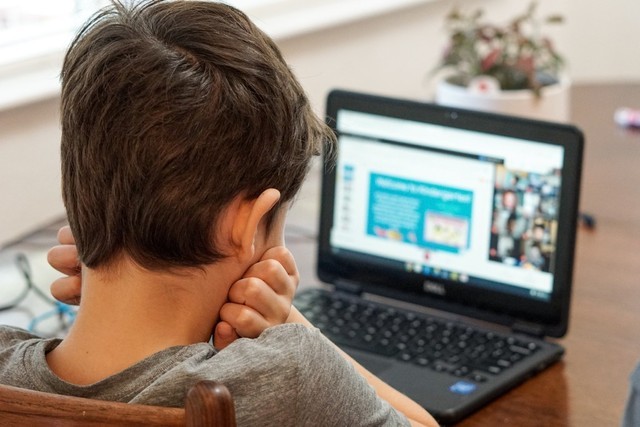
ADVERTISEMENT
ADVERTISEMENT
Dengan begitu, metode bisa kamu gunakan untuk berbagai keperluan. Misalnya, mempermudah memberikan video tutorial agar presentasi bisa lebih mudah untuk dilihat atau yang lainnya.
Cara Membuat Video Pembelajaran dengan Power Point
Untuk membuat materi presentasi menjadi video, kamu bisa mengikuti langkah berikut yang disadur dari laman situs Microsoft Support:
ADVERTISEMENT
1. Pada menu File, pilih Simpan untuk memastikan semua pekerjaan terbaru disimpan dalam format presentasi PowerPoint (.pptx).
2. Klik File > Ekspor > Buat Video. Atau, pada tab Perekaman di pita, klik Ekspor ke Video.
3. Di kotak daftar menurun pertama di bawah judul Buat Video, pilih kualitas video yang diinginkan, yaitu resolusi video. Semakin tinggi kualitas video, semakin besar ukuran file.
4. Pada Kotak drop-down kedua di bawah judul Buat Video akan terlihat apakah presentasi kamu menyertakan narasi dan pengaturan waktu.
ADVERTISEMENT
5. Selanjutnya klik Buat Video.
6. Dalam kotak Nama file, masukkan nama file untuk video, temukan folder yang berisi file ini, lalu klik Simpan.
7. Di kotak Simpan sebagai tipe, pilih Video MPEG-4 atau Video Windows Media.
8. Untuk memutar video yang baru saja dibuat, buka lokasi folder yang berisi video tersebut, lalu klik dua kali file tersebut.
Video pembelajaran PowerPoint pun telah siap dan dapat dibagikan ke WhatsApp maupun Google Classroom atau diunggah ke YouTube.
(AMP)

